熱心なソーシャルネットワーク担当者であれば、ファイルサイズが原因で画像をアップロードできないという苦痛をご存知かもしれません。 AppleToolboxでは、を使用して画像のサイズを簡単に変更できる、すばやく簡単な回避策を見つけました。 プレビュー すべてのMacにプリインストールされているアプリケーション。
このチュートリアルでは、アプリを使用して画像のサイズを簡単に変更する方法を紹介します プレビュー. このチュートリアルは追加のソフトウェアを必要とせず、OS X10.5以降で使用できます。
プレビューによる画像のサイズ変更
開始するには、 プレビュー Mac上のアプリケーション。 完全に起動したら、右側を見てください。 Appleツールバー. ラベルの付いたオプションが表示されます 「ツール」. このボタンをクリックしてください。 これを行うと、ドロップダウンメニューが表示されます。

ドロップダウンメニューの中央を見てください。 ラベルの付いたオプションが表示されます 「サイズを調整…」、このオプションをクリックすると、ポップアップウィンドウが表示されます。 このポップアップウィンドウから、写真のサイズを調整して、ファイルのサイズを調整することができます。 これを行うには、プリセットを使用する方法と、写真に独自のサイズを作成する方法の2つがあります。 これらの両方のオプションを利用する方法を説明します。

プリセットのサイズ変更オプションを使用する場合は、上部をご覧ください。 サイズを調整する 窓。 ラベルの付いたオプションをクリックします "収まる:". これを行うと、ドロップダウンメニューが表示されます。 このメニューから、画像のサイズを調整できます。 画像を小さくするほど、画像サイズは小さくなります。 残念ながら、画像サイズを小さくすると画質も低下します。
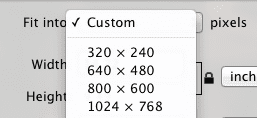
独自の画像サイズを設定したい場合は、ウィンドウの中央を見てください。 3つの異なるテキストボックスが表示されます。 幅、高さ、解像度. これらの設定をお好みに合わせて変更してください。
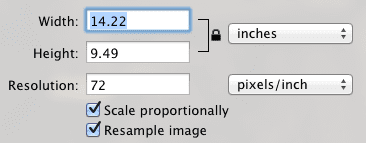
最後に、ウィンドウの下部を見てください。 ラベルの付いたボックスが表示されます 「結果のサイズ」. このボックスでは、画像の現在のサイズと元のサイズを表示できます。 画像のサイズ変更が終了したら、を押します わかった ウィンドウの右下隅にあるボタン。
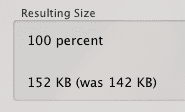
このAppletoolboxチュートリアルを読んでいただきありがとうございます。 MacとiOSに関連するその他のコンテンツについては、しばらくしてからもう一度確認してください。

AppleにA / UXが早くから登場して以来、テクノロジーに夢中になっているSudz(SK)は、AppleToolBoxの編集方向を担当しています。 彼はカリフォルニア州ロサンゼルスを拠点としています。
Sudzは、macOSのすべてをカバーすることを専門としており、長年にわたって数十のOSXおよびmacOSの開発をレビューしてきました。
以前の生活では、Sudzは、フォーチュン100企業のテクノロジーとビジネス変革の目標を支援するために働いていました。